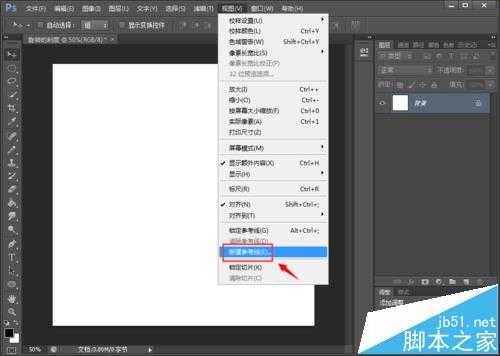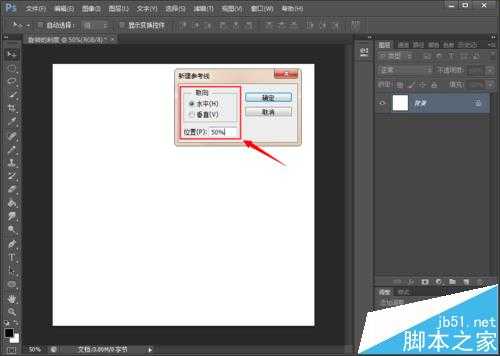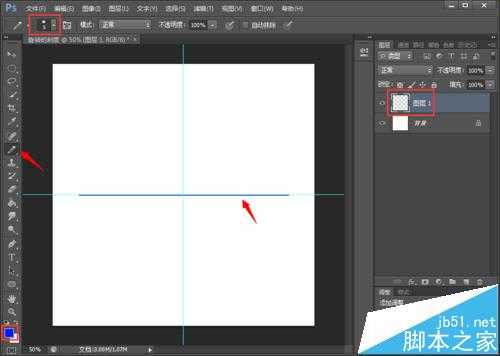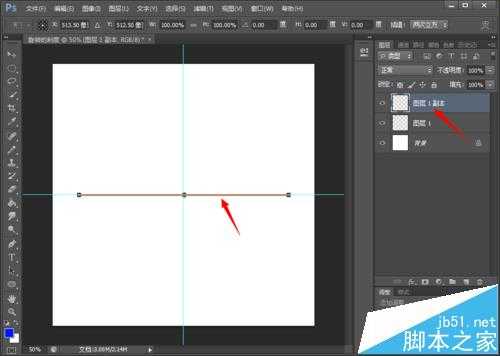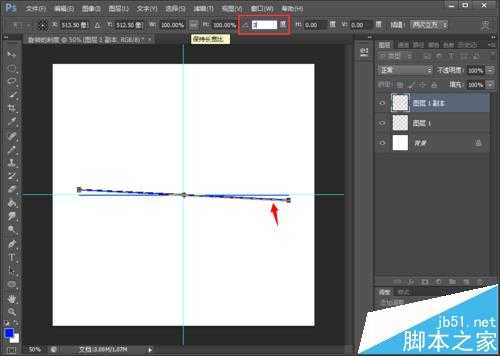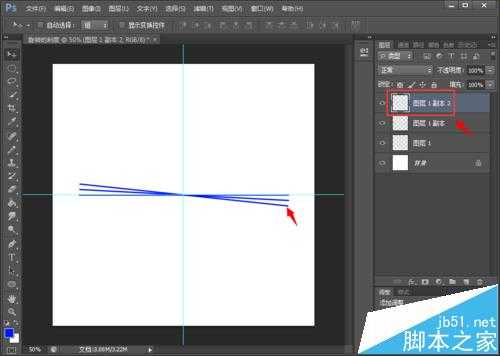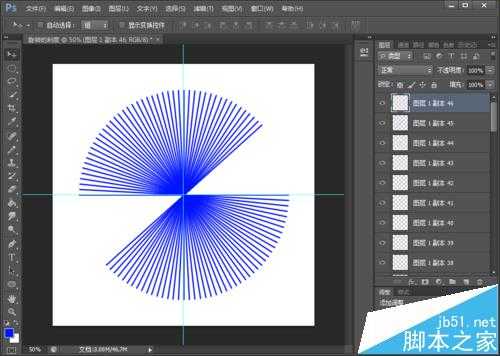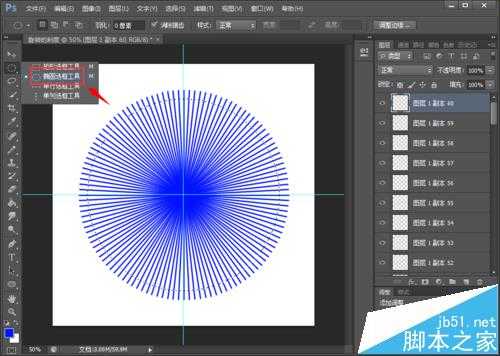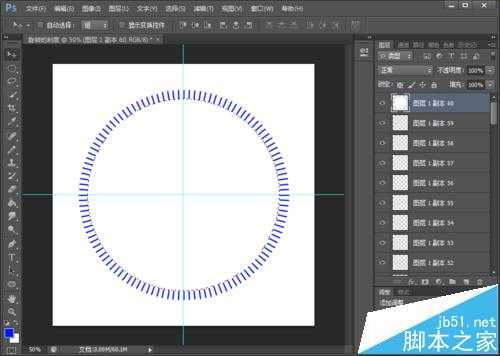Ps怎么制作一个圆形旋转的表盘刻度图?
(编辑:jimmy 日期: 2025/12/28 浏览:2)
有很多小伙伴在绘制旋转一圈等距离的小短线时都会犯愁,因为不知道如何快速的绘制出如表盘刻度相似的旋转小短线。下面,小龙就教给大家一个方法,希望能帮到你们。
- 软件名称:
- Adobe Photoshop 8.0 中文完整绿色版
- 软件大小:
- 150.1MB
- 更新时间:
- 2015-11-04立即下载
1、首先,打开photoshop软件,新建一个1024*1024的白色画布,如图所示。
2、接着,点击“视图>新建参考线”选项,在弹出对话框中输入“50%”,绘制出水平和垂直的两个参考线,如图所示。
3、然后,新建一个图层,将前景色设置为“蓝色”,用左侧“铅笔工具”按住“shift”沿着水平参考线绘制出一条“5pt”宽的线段,如图所示。
4、复制这个图层并粘贴成新图层,对新图层按“ctrl+T”进行自由变换,将旋转角度设置为“3度”,按确定,如图所示。
5、按照第四步中方法,再绘制出一个旋转后的线段。这时,不要进行任何操作,按住键盘上的“ctrl+shift+alt”和“T”键,复制一次上一步操作;每按一次“T”键,就复制上述步骤一次,直到绘制出如图所示的旋转线段为止,如图所示。
6、绘制完成后,点击左侧“椭圆选框工具”,以参考线交点为圆心,按住“alt+shift”键,拖动鼠标绘制出一个圆形选取,如图所示。
7、最后,按键盘上的“ctrl+enter+delete”键,删除选区内的线条,即可得到如图所示的旋转钟表刻度了。
注意事项:
在进行步骤复制的时候,一定不要参杂其他的操作,否则就会复制其他的操作动作。
相关推荐:
ps圆角矩形工具怎么修改圆形的角度?
PS绘制一个红色的像素为400*400的圆形?
PS怎么将一个矩形图片制作成一个圆角矩形图片?